蓝牙怎样删除可用设备 win10蓝牙配对设备删除教程
更新时间:2024-01-20 16:49:25作者:xtyang
蓝牙技术的普及使得我们可以方便地连接和使用各种蓝牙设备,如耳机、键盘、鼠标等,随着时间的推移,我们可能会发现自己的可用设备列表中积累了许多不再使用或已损坏的蓝牙设备。在Windows 10操作系统中,我们可以通过简单的步骤来删除这些多余的设备,以便更好地管理和使用我们的蓝牙设备。接下来我们将一起学习如何删除Win10中的可用蓝牙设备。
具体方法:
1.右键点击【此电脑】,在弹出的菜单中点击【属性】。
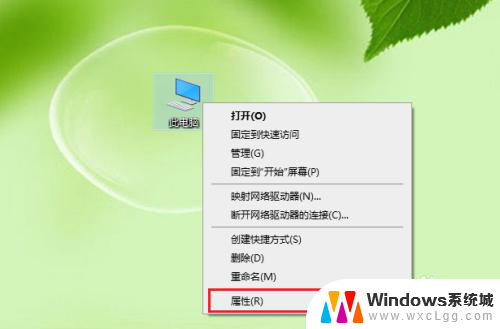
2.点击【设备管理】。
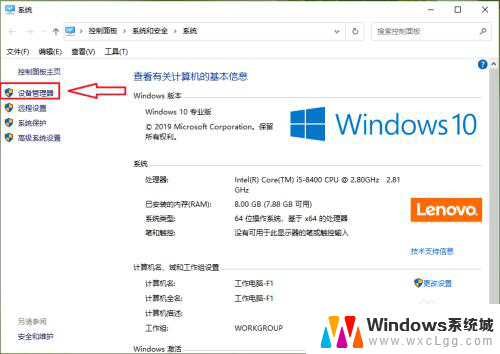
3.点击【蓝牙】。
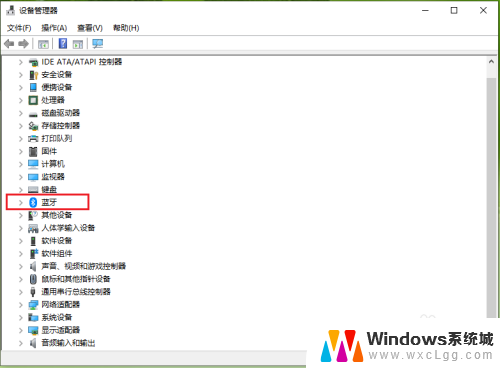
4.●在展开的列表找到要删除的蓝牙配对设备,例如“123456”。
●右键点击123456”,在弹出的菜单中点击【卸载设备】。
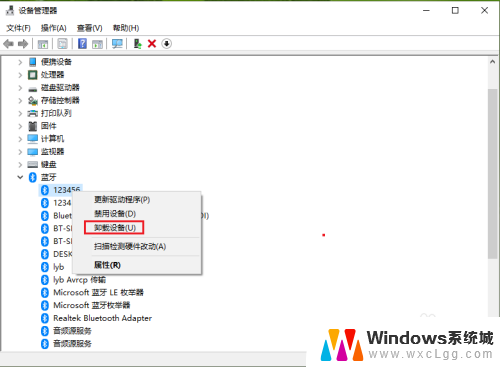
5.点击【卸载】。
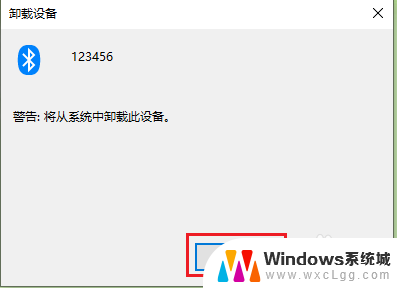
6.结果展示:“123456”被删除了。
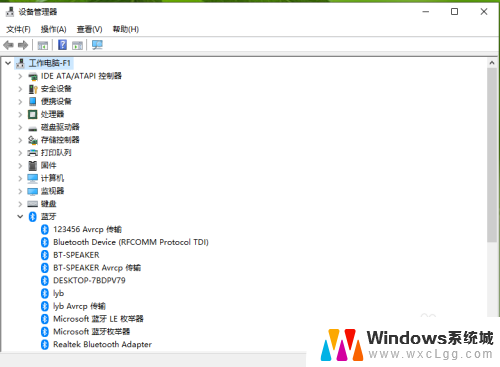
以上就是蓝牙如何删除可用设备的全部内容,如果你遇到相同的情况,请按照小编的方法进行处理,希望对大家有所帮助。
蓝牙怎样删除可用设备 win10蓝牙配对设备删除教程相关教程
-
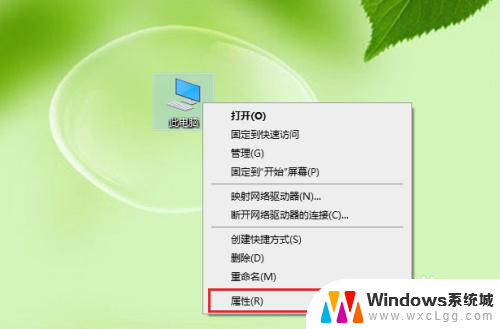 已连接的蓝牙耳机怎么删除 win10删除蓝牙配对设备方法
已连接的蓝牙耳机怎么删除 win10删除蓝牙配对设备方法2024-08-11
-
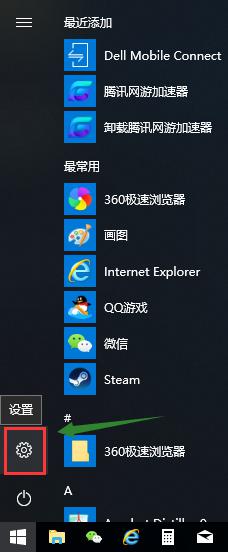 笔记本怎样连接蓝牙 Win10笔记本电脑蓝牙设备连接教程
笔记本怎样连接蓝牙 Win10笔记本电脑蓝牙设备连接教程2024-09-01
-
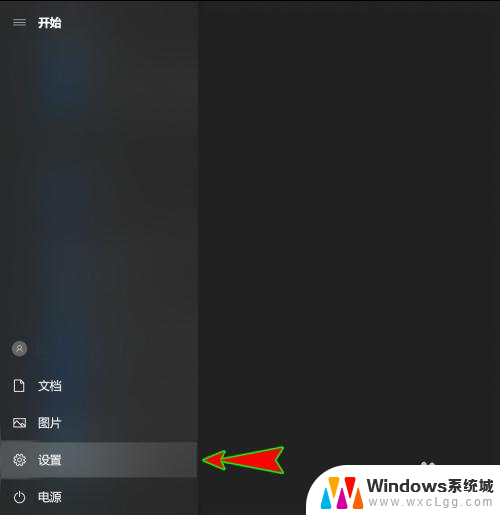 电脑怎么找到蓝牙设备 win10蓝牙设置允许设备搜索电脑蓝牙
电脑怎么找到蓝牙设备 win10蓝牙设置允许设备搜索电脑蓝牙2023-12-20
-
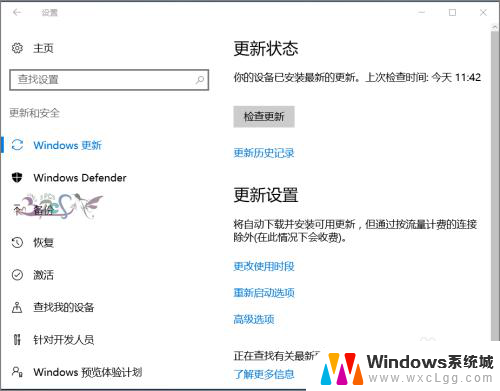 windows没有蓝牙怎么办 Win10设备管理器中没有蓝牙设备
windows没有蓝牙怎么办 Win10设备管理器中没有蓝牙设备2024-01-06
-
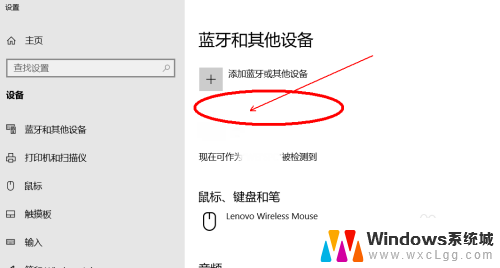 win10蓝牙和其他设备没有蓝牙开关 Win10蓝牙和其他设备无法连接
win10蓝牙和其他设备没有蓝牙开关 Win10蓝牙和其他设备无法连接2024-07-10
-
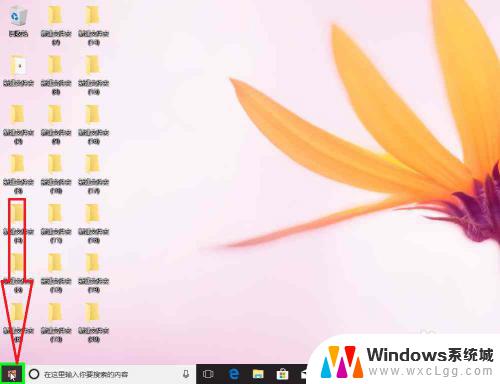 w10蓝牙允许设备进行连接灰色 Windows10几种方式添加蓝牙设备
w10蓝牙允许设备进行连接灰色 Windows10几种方式添加蓝牙设备2023-10-05
- 电脑为什么找不到蓝牙设备 Win10设备管理器中蓝牙设备消失了怎么办
- 电脑备份文件可以删除吗 如何删除Win10系统备份文件
- 电脑如何删除备份系统 如何删除Win10系统备份文件
- 怎样打开蓝牙音箱 win10如何配对蓝牙音箱
- win10怎么更改子网掩码 Win10更改子网掩码步骤
- 声卡为啥没有声音 win10声卡驱动正常但无法播放声音怎么办
- win10 开机转圈圈 Win10开机一直转圈圈无法启动系统怎么办
- u盘做了系统盘以后怎么恢复 如何将win10系统U盘变回普通U盘
- 为什么机箱前面的耳机插孔没声音 Win10机箱前置耳机插孔无声音解决方法
- windows10桌面图标变白了怎么办 Win10桌面图标变成白色了怎么解决
win10系统教程推荐
- 1 win10需要重新激活怎么办 Windows10过期需要重新激活步骤
- 2 怎么把word图标放到桌面上 Win10如何将Microsoft Word添加到桌面
- 3 win10系统耳机没声音是什么原因 电脑耳机插入没有声音怎么办
- 4 win10怎么透明化任务栏 win10任务栏透明效果怎么调整
- 5 如何使用管理员身份运行cmd Win10管理员身份运行CMD命令提示符的方法
- 6 笔记本电脑连接2个显示器 Win10电脑如何分屏到两个显示器
- 7 window10怎么删除账户密码 Windows10删除管理员账户
- 8 window10下载游戏 笔记本怎么玩游戏
- 9 电脑扬声器不能调节音量大小 Win10系统音量调节功能无法使用
- 10 怎么去掉桌面上的图标 Windows10怎么删除桌面图标